发布时间:2020-05-15 16: 30: 12
我们平常所说的校对工作,大多数指的是书本、文章出版前的对其进行的原稿比对工作。该工作要求极为细致,校对者需对文稿中的标点、编号、序号等细微部分进行认真比对,以保证出版物的质量。其实我们在日常的学习工作中,也要经常比对各种文件,防止错误发送文件。这种人工对比的方式既耗时,又低效。
为了将我们从这种低效的对比文件方式中解救出来,Beyond Compare(Windows系统)文件对比工具为我们提供了高效的文本对比方案。通过Beyond Compare的精确对比,我们再也不用担心搞错文件版本,避免各种工作失误。
.png)
一、打开文件
我们在Beyond Compare文件对比工具的首页打开“文本比较”功能后,就可以开启软件的文本对比功能。
在软件的文本对比功能面板中,我们单击文件地址输入栏右边的文件夹标志,即可快速导入所需的对比的文件,操作简单便捷。
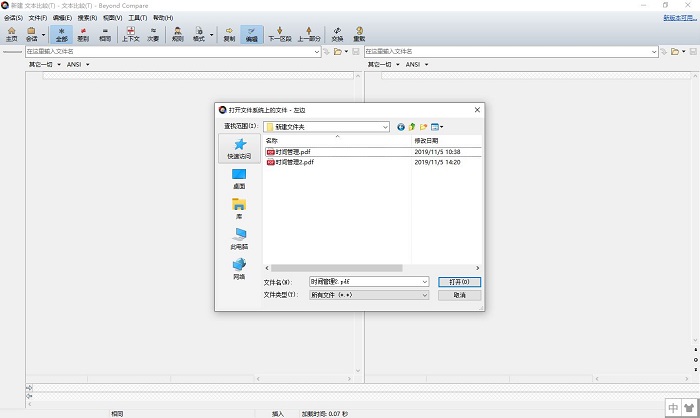
打开了两个所需对比的文件后,Beyond Compare文件对比工具的对比功能面板中就会出现两个文件的对比结果(默认状态下显示全部内容),其中标红的部分就是两个文件的差异点。从下图的示例可以看到,这两个文件的文本段落中存在着一些文本差异。
.jpg)
二、查看差异
如果两个文件中的文本较多的话,会影响到我们判断文本差异的准确性。在这种情况下,我们就可以单击工具栏中的“差异”按钮,让Beyond Compare文件对比工具只显示两个文件中的差异部分。
从下图示例可以看到,在仅显示差异的状态下,我们可以很清楚地看到两个文件的差异点,并决定是否需要更改或者以哪个文件为准。
.png)
三、导出差异报告
对于无法判断的差异点,比如一些增加的文字是否必要,或者增加的行距是否有其他用处等,我们可以将这些差异点导出差异报告,供后续与其他人员最终核对。
.jpg)
校对文件可以帮助我们发现一些可避免的文字错误、排版错误等,让最终出版的文件具有更高的制作质量。而Beyond Compare文件对比工具可以让我们的校对工作变得更加轻松、更加准确,减少人工检查的繁琐,提高工作的效率。
展开阅读全文
︾